- Home
- ホーム
- Premiere Proフォーラム
- ディスカッション
- Re: 前(次)の編集点を再生ヘッドまでリップルトリミングのショートカットキーが効かない
- Re: 前(次)の編集点を再生ヘッドまでリップルトリミングのショートカットキーが効かない
前(次)の編集点を再生ヘッドまでリップルトリミングのショートカットキーが効かない
リンクをクリップボードにコピー
コピー完了
こんにちは。
前の編集点を再生ヘッドまでリップルトリミングのショートカットキーがうまく機能しません。
動作環境
macbook air M1
mac OS Big Sur 11.6
premirepro 15.4.1
編集点を追加をショートカットキーで入れたのちに、
前の編集点を再生ヘッドまでリップルトリミングのショートカットキーを押しても下記の様な状態のままで再生ヘッドより右側の部分が1フレーム削除されてしまいます。
左ボタンで1フレーム左を選択したら削除することができますが、ほかの解説動画などを見てもそのような動作をしている方はいらっしゃいません。
再生ヘッドの位置は自動選択にしております。
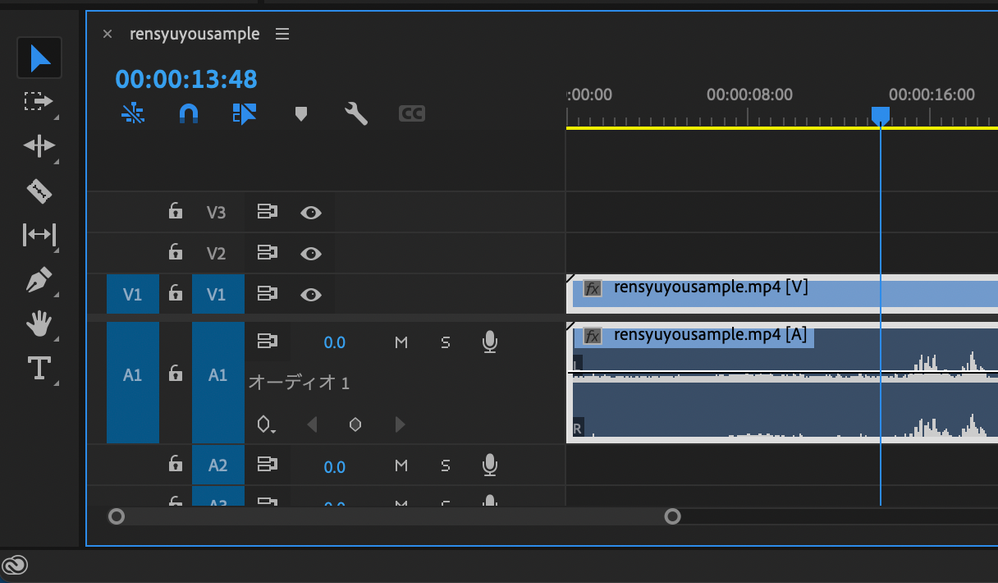
なにか解決方法ご存知の方いらっしゃいましたらご回答よろしくお願いいたします。
リンクをクリップボードにコピー
コピー完了
すみません、1枚目と2枚目の写真が反対でした。
リンクをクリップボードにコピー
コピー完了
M1 Mac で試したところ、スクリーンショットの両方の状況でトリミングできました。
Adobeのアプリのインストールは、以前のPCからの移行でなく新たにダウンロードしてからのインストールだったでしょうか?
対処としては、環境設定フォルダーの再作成およびPremiereの再インストールを試してはどうでしょう。
リンクをクリップボードにコピー
コピー完了
<追記>
上記確認は、編集点を追加するのを忘れていたので再度確認しました。
編集点を追加した時点で、再生ヘッドは右のフレームにあるのでmiffy9999さんと同じ結果になりました。
PremiereのIntel版を起動させても同じ状況なので、M1 macではそのようになります。
Premiereをあまり使わないので、他のPCではどのようになるのかわからないです。
リンクをクリップボードにコピー
コピー完了
<追記2>
High SierraのMacでも確認をしたところ、同じ挙動になりました。
編集点を追加すると、右にあるクリップの最初のフレームに再生ヘッドがあるため、1フレームだけトリミングされるのは、「前の編集点を再生ヘッドまでリップルトリミング」の機能としては正常な動作だと思います。
この場合「編集点の追加」は不要なので再生ヘッドを移動させてショートカットキー QまたはWを押すだけで良いと思います。
リンクをクリップボードにコピー
コピー完了
こんにちは。
「編集点を追加をショートカットキーで入れたのちに、前の編集点を再生ヘッドまでリップルトリミング」
とありますが・・・
このショートカットは、編集点を追加せずに使うショートカットになります。
「編集点を追加をショートカットキーで入れたのち」ではなく、
「編集点を追加」をせずに、「前の編集点を再生ヘッドまでリップルトリミング」をしてください。
再生ヘッドを起点に、動作するはずです。
リンクをクリップボードにコピー
コピー完了
こんにちは。
私も同じくリップルトリミングのショートカットで
⌘Kで編集点を追加してから
Qを押すをやっていたのですが
どうにも反応せず
検索してこちらに辿り着きました!
編集点を追加せずに
Qを押したら無事に解決できました!
困っていたので解決できて良かったです
やり方を書いていてくださって
ありがとうございます!

